Maison >interface Web >Tutoriel PS >Comment combiner deux images en une seule
Comment combiner deux images en une seule
- 藏色散人original
- 2020-04-26 11:46:2711684parcourir

Comment combiner deux images en une seule ?
Ouvrez PS et cliquez sur "Fichier" dans le coin supérieur gauche ; Cliquez ensuite sur "Ouvrir" (vous pouvez également appuyer sur la touche de raccourci "Ctrl+O") pour ouvrir la fenêtre de sélection de fichier.
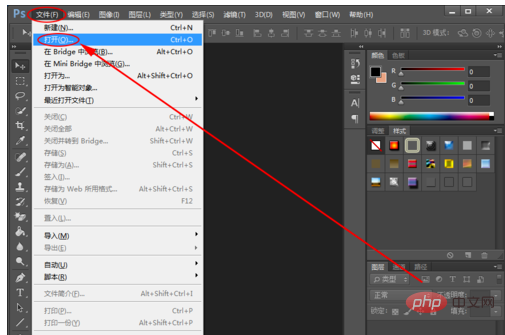
Dans la fenêtre de sélection de fichiers ouverte, recherchez et sélectionnez les deux images qui doivent être fusionnées ; puis cliquez sur le bouton « Ouvrir » pour importer les images dans Photoshop.
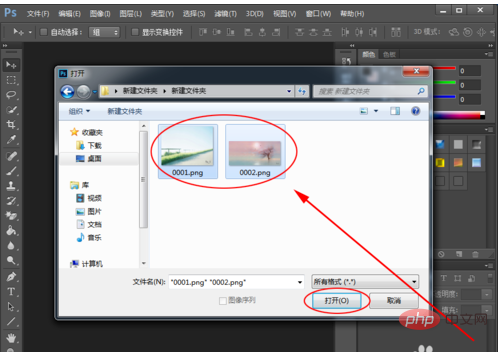
Cliquez sur « Image » dans la barre de menu ; puis cliquez sur « Taille de l'image » avec la souris pour vérifier la taille de l'image. (Les tailles des deux images visualisées après l'opération sont indiquées respectivement dans les figures 1-3-A et 1-3-B)
(Conseil : vous pouvez utiliser la touche de raccourci "Ctrl+Tab" ou cliquer Barre de titre pour sélectionner l'image à afficher. )
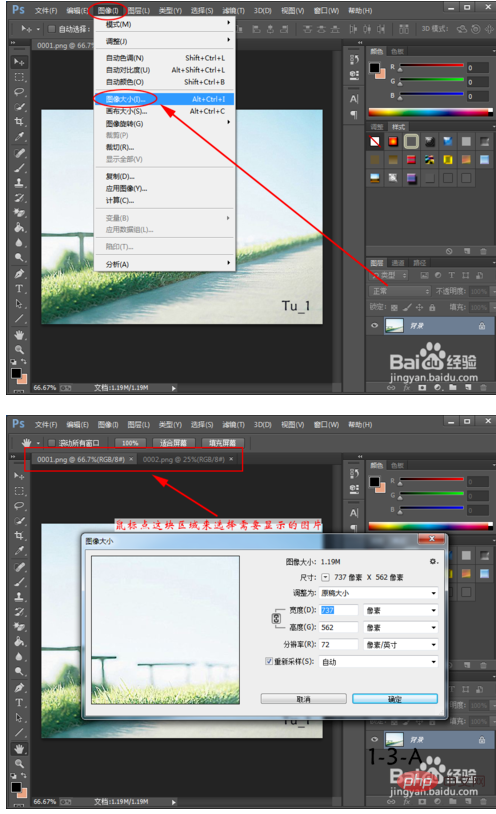
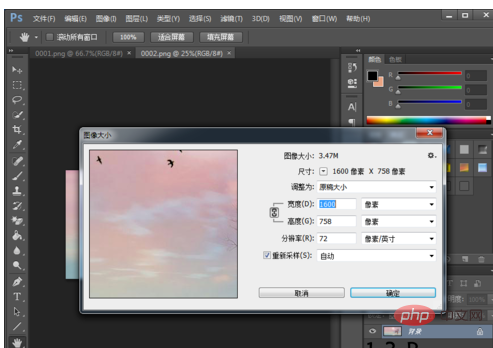
Cliquez sur "Image" dans la barre de menu puis cliquez sur "Taille du canevas" ; .
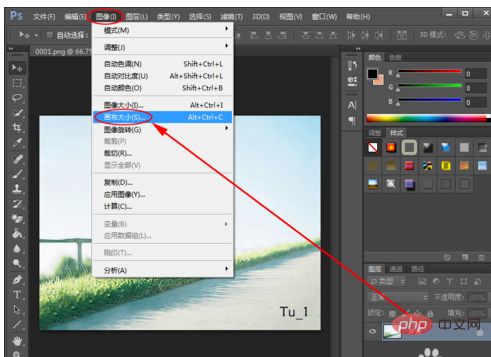
Dans la fenêtre contextuelle de taille du canevas, modifiez le paramètre de hauteur (vous pouvez d'abord le définir plus grand. La hauteur nouvellement modifiée dans l'exemple est la hauteur des deux images qui doivent être fusionnés). Cliquez ensuite sur n’importe quelle petite case de la première rangée de la case de grille à neuf carrés positionnée (vous pouvez également essayer de ne pas cliquer ou de cliquer sur la troisième rangée). Enfin, cliquez à nouveau sur le bouton "OK". (L'effet après l'opération est illustré dans la figure 1-5-2)
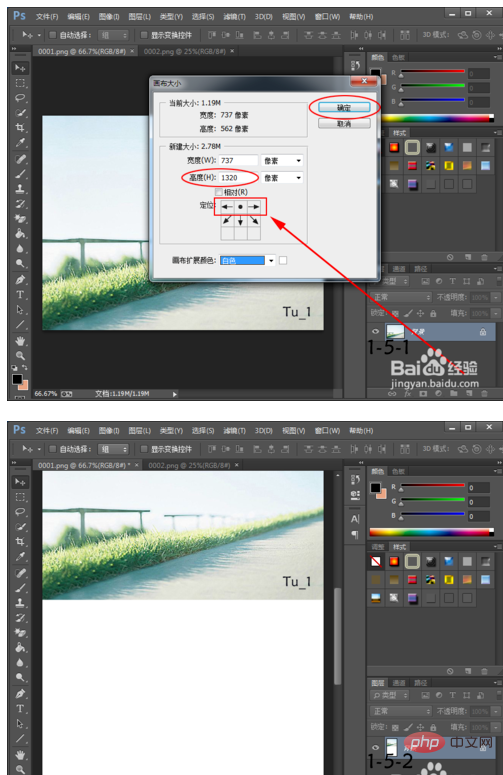
Sélectionnez une autre image puis déplacez la souris vers le calque « Arrière-plan » dans le coin inférieur droit ; et cliquez sur Cliquez avec le bouton droit de la souris ; cliquez à nouveau sur "Copier le calque".
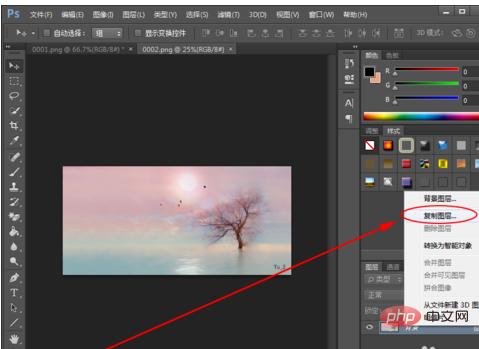
Dans la fenêtre pop-up de copie du calque, cliquez sur le bouton de sélection derrière le document cible et sélectionnez le "document" où se trouve l'autre image puis cliquez sur " ; D'ACCORD" .
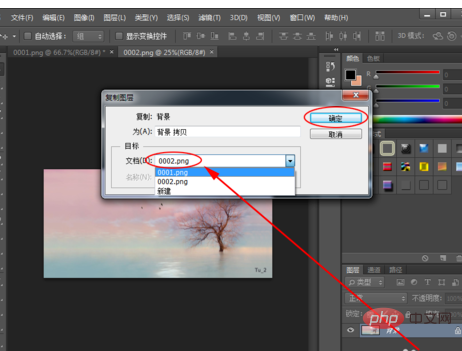
Retour à une autre image, vous pouvez voir qu'il y a un calque supplémentaire "Copie d'arrière-plan". Appuyez sur la touche de raccourci « Ctrl+T » ; déplacez la souris jusqu'au bord de l'image, appuyez sur le bouton gauche et déplacez la souris pour modifier la taille de l'image (il est recommandé d'appuyer sur « Shift » puis de sélectionner l'une des quatre coins avant de commencer à faire glisser. De cette façon, l'image ne sera pas facilement déformée). Après avoir ajusté la taille, appuyez simplement sur "Entrée". Après cela, appuyez et faites glisser l'image redimensionnée vers l'emplacement approprié. (L'effet est illustré dans la figure 1-8-2)
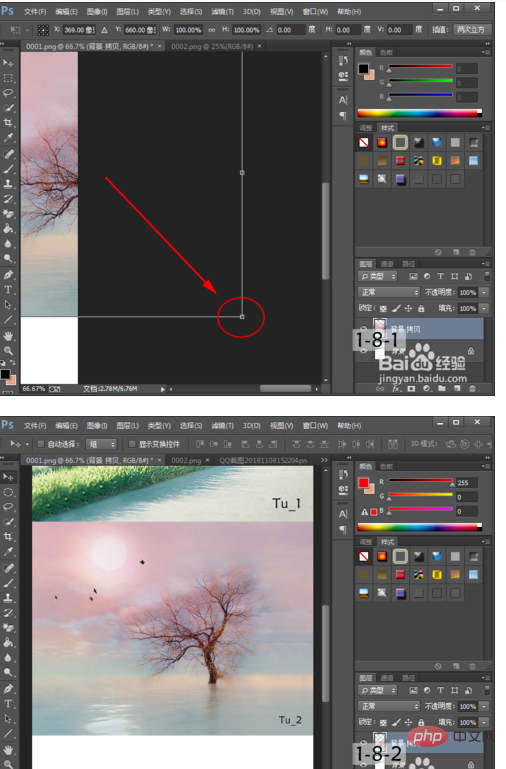
Cliquez sur « Outil de recadrage » à gauche ; définissez la méthode de découpage sur "Largeur × Hauteur × Résolution". (S'il y a des paramètres dans les cases suivantes, vous pouvez d'abord cliquer dessus puis les supprimer). Faites ensuite glisser la souris pour sélectionner la zone de l'image que vous souhaitez conserver. Appuyez enfin sur "Entrée".
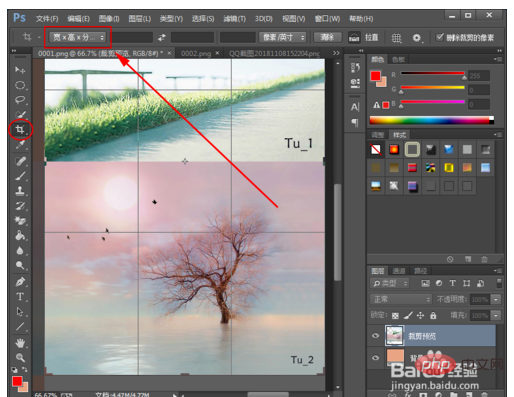
Après cela, appuyez sur la touche de raccourci « Ctrl+S » ; dans la fenêtre Enregistrer sous, sélectionnez l'emplacement pour enregistrer l'image, puis sélectionnez ; le type de sauvegarde JPEG (vous pouvez également choisir le format PNG ou BMP enfin, cliquez sur « Enregistrer ») ;
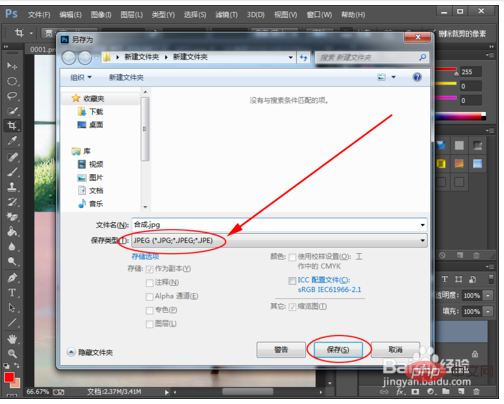
Dans la fenêtre contextuelle des options JPEG, cliquez directement sur "OK".

Après avoir exécuté les étapes ci-dessus, nous avons terminé toutes les opérations de combinaison de deux images en une seule image à l'aide de PS. L'image nouvellement assemblée est également générée dans le dossier sélectionné à l'étape 10. (Comme le montre l'image)
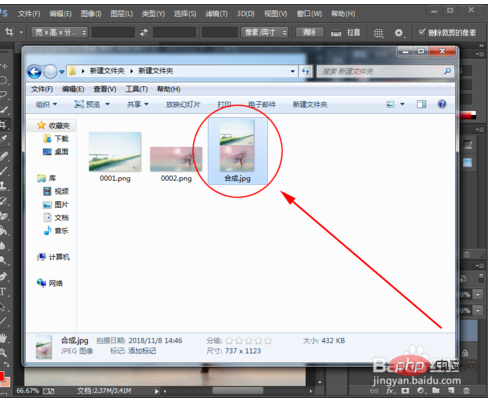
Recommandations associées : "matériel png"
Ce qui précède est le contenu détaillé de. pour plus d'informations, suivez d'autres articles connexes sur le site Web de PHP en chinois!

